
Ang power button sa isang Windows computer ay makakatulong sa pagtulog ng computer. Kahit na ang katotohanan ay maaari naming gamitin ang pindutan na ito para sa maraming iba pang mga paggamit. Dahil maaari naming i-off o i-on ang kagamitan o i-on lang ang screen. Kaya mayroon kaming ilang mga pagpipilian na magagamit. Maaari itong magawa pagbabago ng mga setting ng kapangyarihan ng Windows 10.
Ito ay isang proseso na hindi alam ng maraming mga gumagamit, kahit na ang totoo ay simpleng gawin ito. Samakatuwid, sa ibaba ay ipinapaliwanag namin ang mga hakbang na kailangan naming isagawa sa kasong ito. Kaya't maaari nating baguhin ang mga setting ng kuryente. Sa gayon, ginagamit namin ang power button para sa itinuturing naming kinakailangan.
Ito ay isang bagay na tatagal sa atin ng kaunting oras. Sa gayon, ginagamit namin ang power button sa computer na ito ng Windows 10 sa isang paraan na mas maginhawa at komportable para sa amin. Para doon kinakailangan na pumunta kami sa window ng mga pagpipilian sa kapangyarihan ng system. Matatagpuan ito sa control panel.
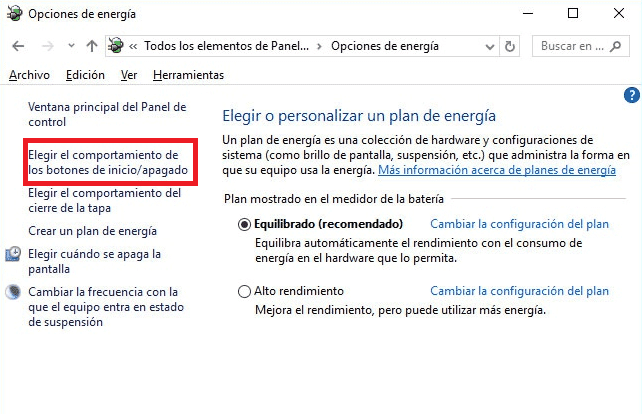
Samakatuwid, sa search bar nagsusulat kami ng control panel at buksan ito. Sa loob nito kailangan nating pumunta sa Hardware at Sound at doon namin mahahanap ang mga pagpipilian sa kuryente. Nag-click kami dito at lilitaw ang window na may mga pagpipiliang ito.
Sa kaliwang haligi nakakakuha kami ng maraming mga pagpipilian. Isa sa mga ito ay upang piliin ang pag-uugali ng mga on / off na pindutan. Salamat sa pagpapaandar na ito magagawa naming magpasya kung ano ang gagawin sa pindutan ng kapangyarihan sa aming computer sa Windows 10. Kaya kailangan naming mag-click sa pagpipiliang ito at magbubukas ang isang bagong window.
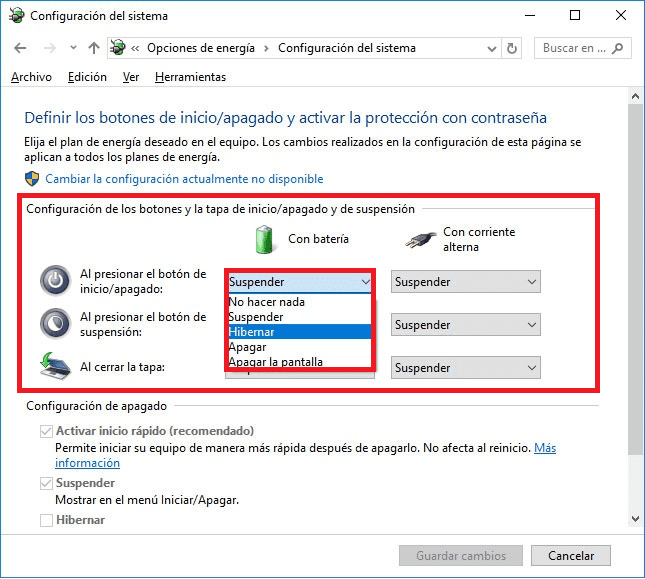
Susunod makukuha namin ang screen na ito kung saan binibigyan kami ng computer na pumili kung ano ang gusto naming gawin kapag pinindot namin ang power button. Mayroon kaming listahan ng drop down para sa bawat pagpipilian. Kaya maaari nating piliin kung ano ang gagawin ng computer sa bawat sitwasyon.. Kaya kailangan lang naming piliin kung ano ang gusto namin at sa gayon maaari nating baguhin ang pagsasaayos ng power button sa Windows 10. Nagbibigay kami upang makatipid ng mga pagbabago at tapos na kami.